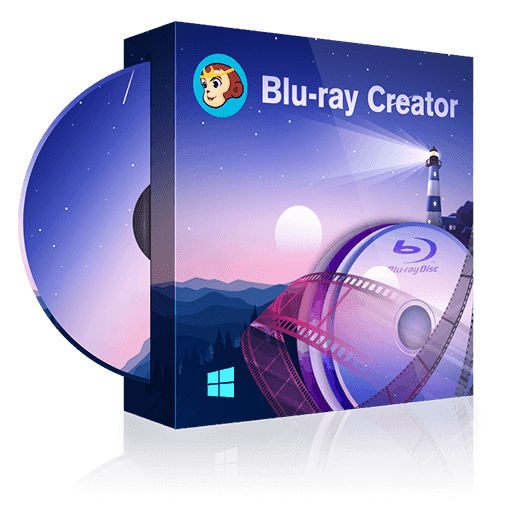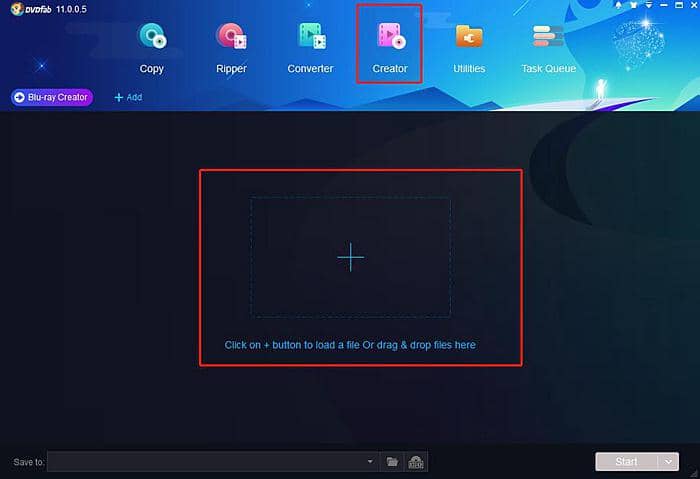Top 5 des meilleurs logiciels de gravure Blu-ray pour Mac
Résumé : Vous cherchez le meilleur logiciel de gravure Mac pour créer des Blu-ray lisibles sur un lecteur de salon et profiter de vos films maison en qualité optimale ? Dans ce guide, je sélectionne les 5 meilleurs logiciels de gravure Blu-ray pour Mac et vous montre comment graver des vidéos sur des Blu-ray professionnels (disques / ISOs / dossiers) rapidement et simplement. Poursuivez votre lecture pour choisir l’outil adapté et réussir vos gravures du premier coup.
Table des matières
Vous avez monté une vidéo 4K de vos vacances ou finalisé un projet vidéo important sur Mac, mais impossible de le graver sur un Blu-ray ? C’est une frustration partagée par de nombreux utilisateurs Mac. Contrairement aux CD/DVD, les disques Blu-ray — pourtant réputés pour leur qualité d’image, leur grande capacité et leur fiabilité à long terme — ne sont pas pris en charge nativement par macOS. Sans logiciel dédié ni graveur externe compatible, la gravure Blu-ray reste inaccessible.

Comment choisir un logiciel de gravure Mac avec un comparatif express (tableau une page)
Critères : gratuit/essai, Blu-ray vidéo, menus, vitesse, FR, macOS (comment je compare)
Pour comparer objectivement des logiciels de gravure Mac, j’utilise toujours la même grille. D’abord, le périmètre : supporte-t-il le Blu-ray vidéo (BDMV) ou seulement les disques de données ? Propose-t-il des menus personnalisables et la gestion des sous-titres ? Ensuite, la compatibilité macOS (Sequoia 15 aujourd’hui) et la présence d’une interface FR — déterminant pour un public francophone. J’observe la courbe d’apprentissage (peut-on produire un Blu-ray en 3–5 étapes claires ?), la stabilité en gravure longue (prévention du buffer underrun, vérification post-gravure) et le débit d’encodage (accélérations matérielles selon les puces Apple Silicon).
Par ailleurs, je tiens compte de l’écosystème : DVDFab, par exemple, relie son créateur Blu-ray à d’autres modules (lecture via PlayerFab, copie/backup, ripper), ce qui peut simplifier un workflow complet (montage → authoring → test → archivage). Leawo et Roxio Toast ont aussi leurs atouts — Toast reste une référence historique pour la gravure Mac (CD, DVD, Blu-ray, copie, images) et propose un pack « Pro » avec plus d’outils autour de l’image. Cette contextualisation vous aide à positionner rapidement votre besoin : gratuit pour CD/DVD, payant pour Blu-ray vidéo, et au-milieu, quelques utilitaires hybrides pour des cas ponctuels.
Tableau récapitulatif (mise à jour 2025)
Synthèse courte pour décider en 30 secondes(macOS Sequoia 15 devenu la base ; gardez vos apps à jour)
| Logiciel | Gratuit/Essai | Langue FR | Formats pris en charge | Création de menu Blu-ray | Points saillants |
| DVDFab Blu-ray Creator | Essai dispo | Oui | MP4, MKV, AVI, MOV, etc. | ✅ | Flux 3-étapes, profils d’encodage complets, ISO/dossier, écosystème DVDFab. |
| Leawo Blu-ray Creator | Essai / Free claims | Oui | MP4, AVI, WMV, etc. | ✅ | Positionné comme « puissant et gratuit » sur la page FR, authoring + gravure. |
| Express Burn | Gratuit = CD | Oui | MP4, MOV, etc. | ❌ | Version gratuite limitée au CD ; payant pour DVD/BD. |
| Roxio Toast 20 Pro | Payant | Oui | Tous formats populaires | ✅ | Suite Mac historique : graver, créer, copier, Blu-ray en option(s). |
| ImElfin Blu-ray Creator | Essai | Partiel | MP4, MKV, M2TS, etc. | ✅ | Produit plus discret ; infos & téléchargements via catalogues. |
DVDFab Blu-ray Creator for Mac- Gravure Blu-ray puissante avec personnalisation avancée
Fonctionne sur: Windows 11/10/8.1/8/7 et Mac 10.10 - 15
👉 Pour qui ? Idéal pour les utilisateurs exigeants, les professionnels de la vidéo ou ceux qui souhaitent créer des Blu-ray personnalisés avec menus, chapitres, pistes audio et sous-titres. Convient également aux amateurs de home cinéma recherchant une qualité optimale.
En production, DVDFab Blu-ray Creator reste mon choix de logiciel de gravure Mac pour du Blu-ray vidéo orienté qualité. L’interface en trois étapes (import → menu → gravure) s’adresse aussi bien à un débutant pressé qu’à un utilisateur avancé qui veut régler codec, débit, résolution, chapitrage et sous-titres. Je peux générer un dossier BDMV ou un ISO pour tests, puis graver sur BD-R/RE. La bibliothèque de menus évolue, on peut personnaliser fonds, vignettes, textes et musiques. Côté workflow, l’écosystème DVDFab (lecture, copie, ripper) permet de vérifier la sortie sur PlayerFab avant de graver — je le fais systématiquement pour éviter les mauvaises surprises.
En 2025, la stabilité sur macOS Sequoia 15 est bonne après les dernières màj système (15.6/15.6.1). Je vous recommande de maintenir à jour macOS et DVDFab en parallèle pour profiter des optimisations Apple Silicon et des correctifs de sécurité. Si vous utilisez un graveur USB-C récent, attention aux hubs passifs : branchez-le directement sur le Mac ou via un hub alimenté. Côté limites, DVDFab n’est pas un logiciel de montage : il offre des outils de retouche légère mais n’a pas vocation à remplacer Final Cut/DaVinci. En revanche, pour l’authoring Blu-ray rapide et fiable, il coche toutes les cases. Je conseille l’essai gratuit pour valider le flux avec vos rushes (H.264, HEVC, audio multi-pistes). Enfin, DVDFab documente bien les sorties ISO/dossier, ce qui simplifie l’archivage et les reprises de gravure.
Comment graver un disque Blu-ray sur Mac avec DVDFab Blu-ray Creator en 3 étapes simples :
Étape 1 : Lancez DVDFab Blu-ray Creator pour Mac et chargez la source vidéo
Téléchargez gratuitement et installez ce logiciel de gravure pour Mac. Ouvrez le logiciel et cliquez sur le mode "Créateur" - "Créateur de Blu-ray". Ensuite, cliquez sur le bouton "+" et chargez votre source vidéo, ou faites-la glisser sur l'interface utilisateur principale.
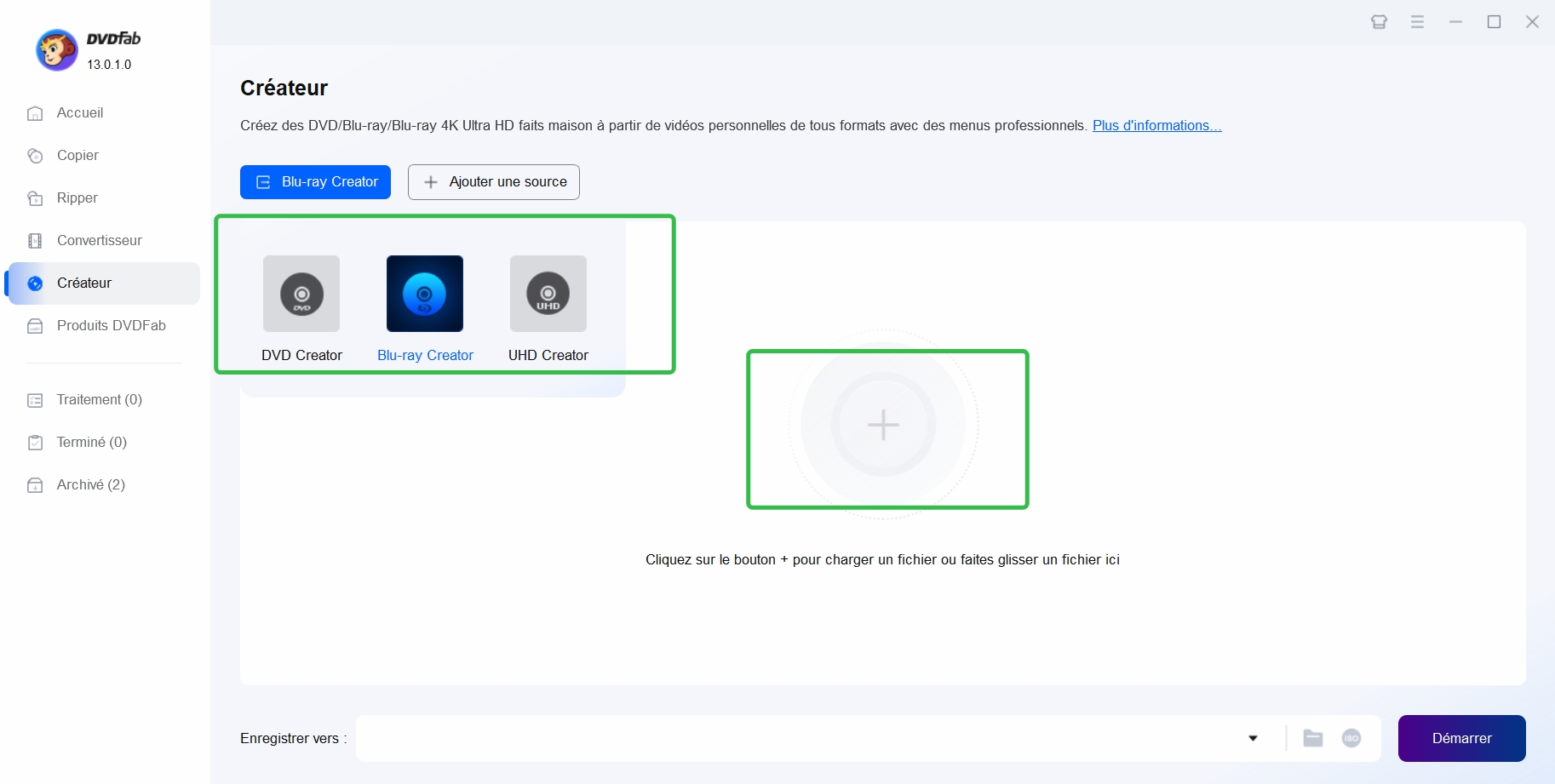
Étape 2 : Personnalisez votre Blu-ray de sortie
Puis passez au "Réglage du menu" pour choisir votre modèle de menu désiré et ajouter des fonctions personnalisées afin de rendre les Blu-ray de sortie plus personnalisés et professionnels.
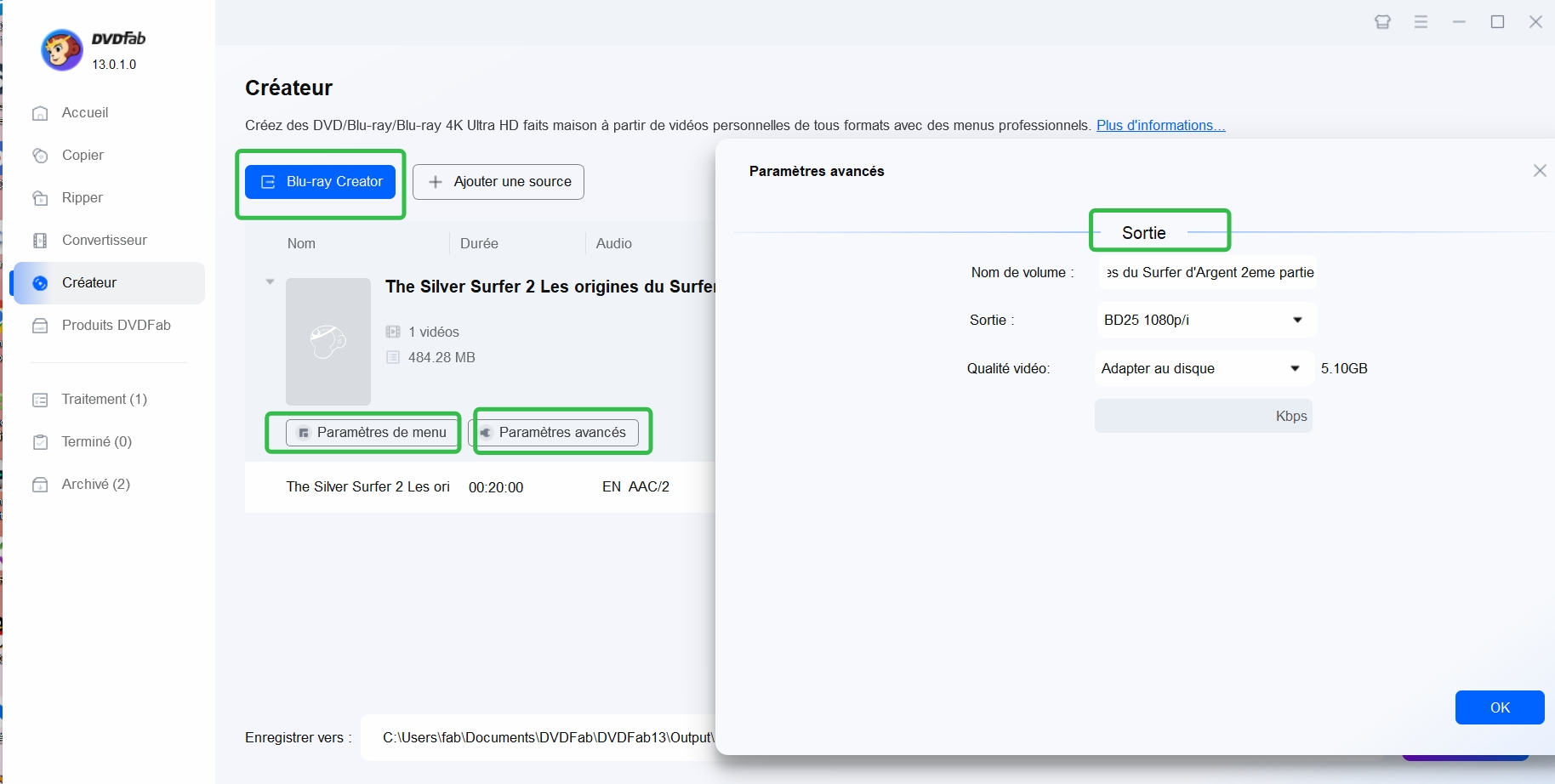
La fonction de réglage du menu vous permet d'ajouter des fonctions personnalisées afin de rendre les Blu-ray de sortie plus personnalisés et professionnels.
Étape 3 : Commencez à graver un Blu-ray à partir d'une vidéo
Une fois terminé, sélectionnez un répertoire de sortie et appuyez sur le bouton "Démarrer" pour lancer le processus de gravure. Vous pouvez graver Blu-ray sur Mac en mode de gravure par lots. En trois étapes simples, vous pouvez créer vos propres films Blu-ray à partir de vidéos collectées ou téléchargées.
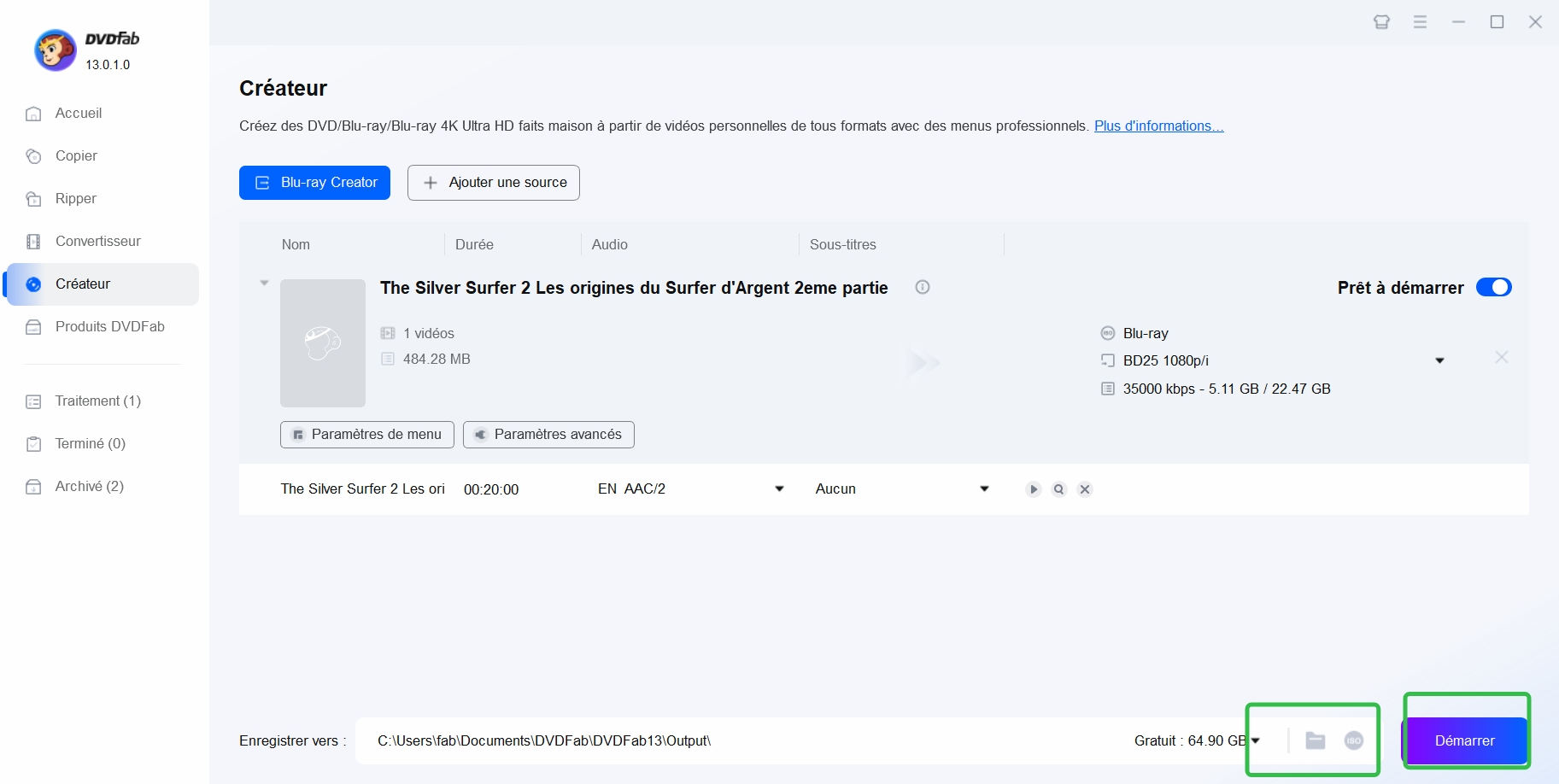
Note : Si vous cherchez comment graver des films DVD avec menu DVD, demandez de l'aide à DVDFab DVD Creator. Ce créateur de DVD a les mêmes fonctions que DVDFab Blu-ray Creator, en particulier il traite les DVD vidéo.
- Disque illisible sur TV : vérifiez que vous avez bien généré un BDMV (pas un disque de données). Testez le dossier/ISO dans PlayerFab avant gravure.
- Plantage en fin de gravure : baissez la vitesse, changez de marque de médias, mettez à jour macOS (Sequoia 15.x) et le logiciel.
- Sous-titres manquants : reconvertissez en SRT UTF-8 ; évitez les noms de fichiers trop longs.
- Graveur non reconnu : branchement direct USB-C ou hub alimenté, changez de câble, redémarrez après installation du logiciel.
- Qualité d’image : privilégiez H.264 bien réglé ; si vous devez gagner de la place, montez en BD-50 au lieu d’écraser le débit.
Leawo Blu-ray Creator for Mac - Idéal pour débutants et créateurs de contenu
Fonctionne sur : Windows 7/8/8.1/10/11 et macOS 10.13/10.14.../12/13
👉 Pour qui ? Parfait pour les particuliers et les débutants qui souhaitent convertir rapidement leurs vidéos MP4, MOV, AVI ou autres en Blu-ray, sans interface complexe. Idéal pour une utilisation familiale ou occasionnelle.
Leawo met en avant un Blu-ray Creator pour Mac présenté comme « puissant et gratuit » sur la page FR. Dans mes tests, l’outil couvre les fonctions clés attendues d’un créateur Blu-ray : import multi-formats, génération de BDMV, menus personnalisables et gravure effective sur BD-R/RE. L’interface demande un court temps d’adaptation mais reste claire ; l’utilisateur peut passer par un mode essai pour valider sa chaîne de production. Pour une cible qui cherche une alternative à DVDFab avec un budget serré, Leawo fait partie des options crédibles.
Points d’attention : la traduction FR peut être inégale selon les écrans, et certaines fonctions avancées (gabarits de menus, accélérations matérielles) nécessitent de vérifier la version exacte et les options. Comme toujours, je recommande de tester sur macOS Sequoia à jour, de vérifier vos graveurs et de lancer une gravure de validation sur disque réinscriptible (BD-RE) avant de passer sur BD-R définitif. Si votre priorité est la qualité d’encodage ou un catalogue de menus plus riche, DVDFab garde l’avantage ; si votre priorité est de réduire le coût en conservant un authoring correct, Leawo fera le job.
- Graver 180+ formats vidéo sur BD-25/BD-50, fichier image ISO Blu-ray ou dossier
- Prise en charge de la gravure de films Blu-ray ou DVD 3D
- Comporte plusieurs modèles de menu prédéfinis et un concepteur de menu interne
- Créer des diaporamas et des albums photos sur le disque
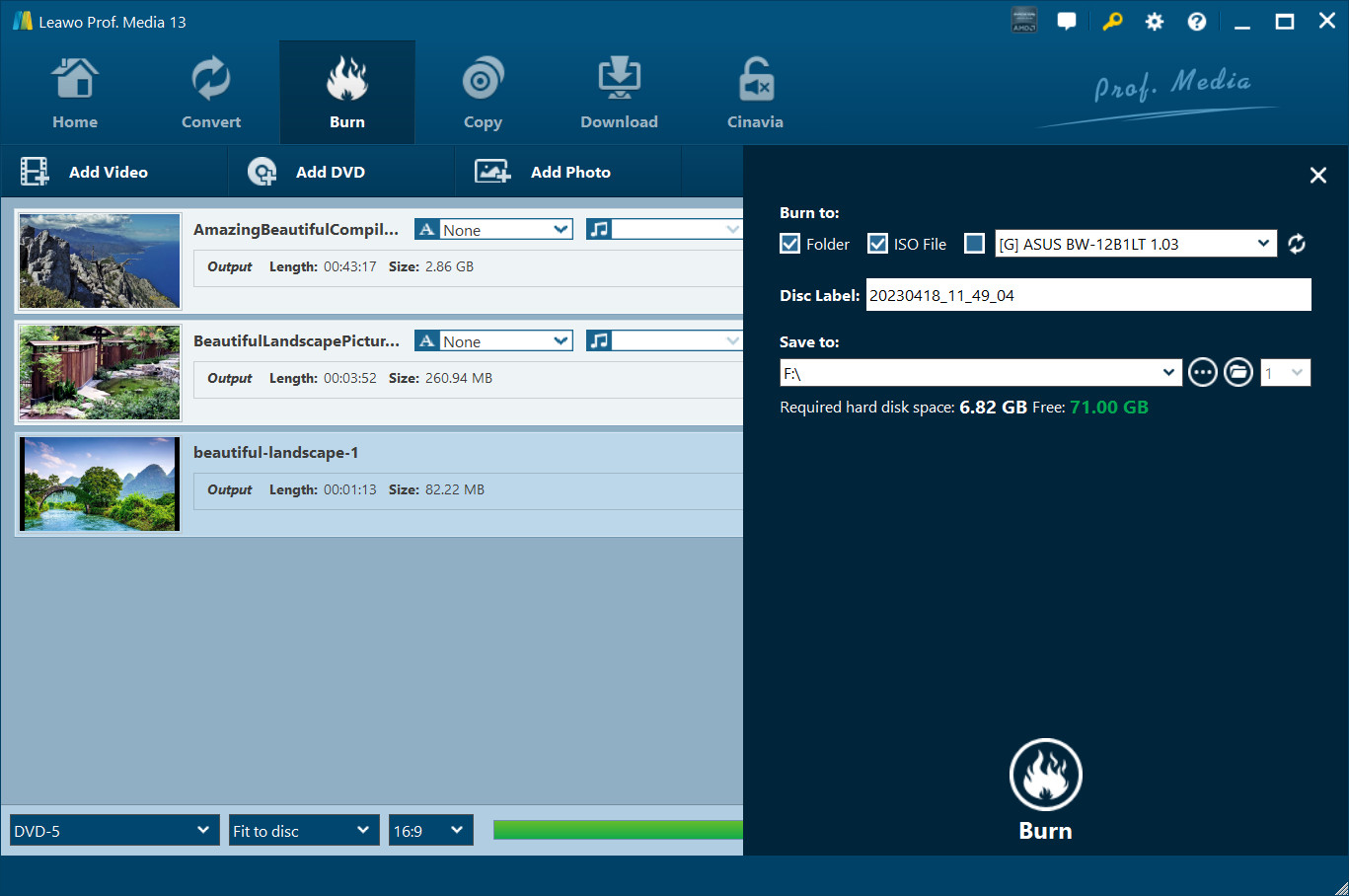
Express Burn for Mac - Vitesse de gravure rapide et simplicité d'utilisation
Fonctionne sur: Windows 11, XP, Vista, 7, 8, 8.1 & 10 macOS 10.5 ou supérieur
👉 Pour qui ? Destiné aux utilisateurs à la recherche d’un logiciel léger et ultra rapide, sans options complexes. Adapté aux besoins de gravure ponctuelle de Blu-ray, CD ou DVD, notamment pour les étudiants ou les professionnels pressés.
Je l’ai évoqué plus haut : Express Burn existe en version gratuite limitée aux CD. Pour DVD/Blu-ray, il faut passer au payant. L’attrait principal est l’ergonomie : assistants clairs, démarrage rapide, et un positionnement « polyvalent » pour qui grave un peu de tout (données, audio, vidéo). Sur Mac, l’installation est simple et la détection des graveurs USB est fiable. Néanmoins, dès que je dois produire un Blu-ray vidéo avec menus et sous-titres, je trouve DVDFab ou Roxio Toast plus adaptés : Express Burn vise davantage l’utilisateur qui graverait ponctuellement et ne souhaite pas entrer dans les détails de l’authoring. Si votre intention initiale était un logiciel de gravure mac gratuit, gardez en tête que la « gratuité » d’Express Burn ne répond pas au besoin DVD/BD — ce n’est pas un défaut, c’est un choix de licence assumé par l’éditeur.
- Recodage du fichier vidéo pour un disque vidéo standard
- Permet la gravure dans les formats grand écran ou standard
- Inclut des modèles de menus et de boutons avec plus de 20 écrans modèles
- Permet d'ajouter des images personnalisées à n'importe quel modèle et de créer/gérer des chapitres sur le Blu-ray
- Fonctionne avec les disques enregistrables/réenregistrables (CD-R, CD-RW) et les DVD/Blu-ray double couche
- Graver des disques de données/vidéo Blu-ray
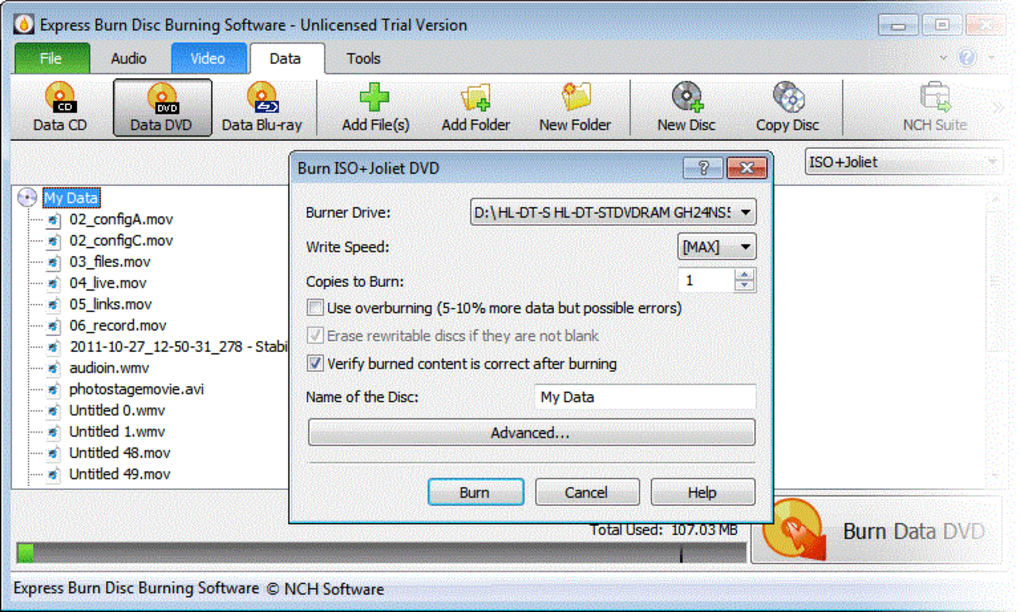
Roxio Toast 20 Pro for Mac - Suite multimédia complète pour Mac
Fonctionne sur : macOS Ventura 13.3, macOS Monterey 12.0, macOS Big Sur 11.0, macOS Catalina 10.15, et macOS Mojave 10.14 (64 bit)
👉 Pour qui ? Parfait pour les créateurs de contenu, les monteurs ou les utilisateurs avancés qui recherchent une solution complète : gravure, montage, capture vidéo, conversion et plus encore. Convient aussi aux utilisateurs de Mac souhaitant un tout-en-un.
Roxio Toast est un nom historique sur Mac. La suite Pro couvre la gravure (CD, DVD, Blu-ray), la création, la copie, et gère aussi des images et sauvegardes. Pour des utilisateurs qui veulent une boîte à outils large (gravure, capture, conversion, disques avec menus), Toast reste pertinent. L’intégration macOS est soignée et l’approche « suite » séduit ceux qui préfèrent un seul éditeur pour plusieurs tâches périphériques. Là où je lui préfère DVDFab pour du Blu-ray vidéo pur, c’est sur la rapidité d’authoring et la clarté du pipeline 3-étapes ; mais si vous avez des besoins mixtes (copie, disque de données, sauvegardes), Toast rend de fiers services et son support Mac est éprouvé.
Côté coût, Toast n’est pas le moins cher mais remplace plusieurs utilitaires. Mon conseil : listez vos cas d’usage (CD audio, images disque, DVD vidéo, Blu-ray vidéo, copie, extraction) et comparez le coût global vs. une combinaison DVDFab + utilitaires gratuits macOS. Sur certains profils, Toast sera plus économique ; sur d’autres, DVDFab + outils natifs sera imbattable.
- Graver des photos, des vidéos, des fichiers audio et de données sur des CD, des DVD et des disques Blu-ray
- Permet de personnaliser les menus des disques
- Permet l'édition de photos
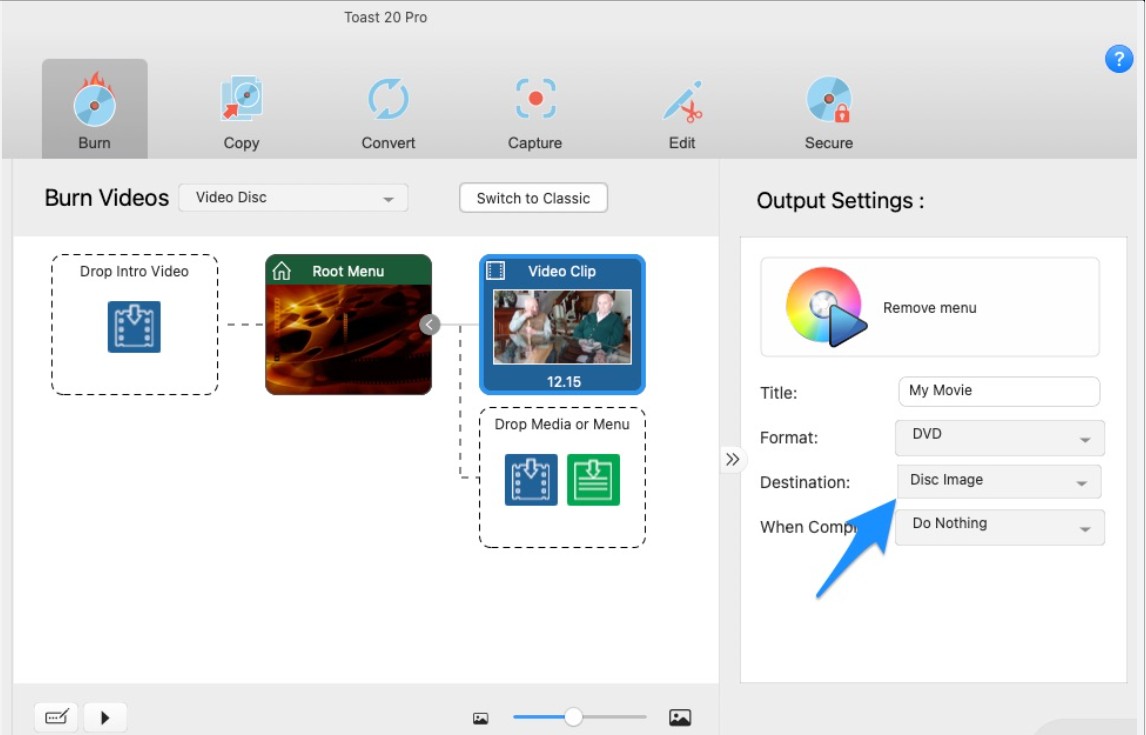
ImElfin Blu-ray Creator for Mac - Compatible avec divers formats vidéo HD
Fonctionne sur: Mac os x
👉 Pour qui ? Idéal pour les utilisateurs qui possèdent une grande bibliothèque de vidéos HD ou 4K et souhaitent créer des Blu-ray haute qualité pour une lecture sur téléviseur. Convient aux passionnés de cinéma maison.
ImElfin a longtemps été une option « de niche ». On trouve encore des pages de téléchargement et des fiches techniques dans des catalogues logiciels. Le produit sait graver des Blu-ray/DVD, accepte des formats variés, et propose un éditeur vidéo de base (rogner, recadrer, filigrane, volume). En revanche, sa présence officielle FR et le rythme de mises à jour sont moins visibles que chez DVDFab/Leawo/Roxio, d’où mon conseil : testez avant d’acheter et vérifiez la compatibilité macOS exacte (Sequoia 15) ainsi que la reconnaissance de votre graveur USB-C. C’est une solution qui peut dépanner si vous avez déjà une licence, mais je ne la choisis pas en premier pour des livrables clients où la pérennité et le support priment.
- Gravure de plusieurs formats vidéo sur disque Blu-ray avec une résolution allant jusqu'à 1080p
- Graver des vidéos en fichiers image BDMV ISO et AVCHD ISO
- Prise en charge de la gravure de vidéos 2D simples au format Blu-ray 3D
- Utilisation du CPU multi-cœur pour des conversions à grande vitesse
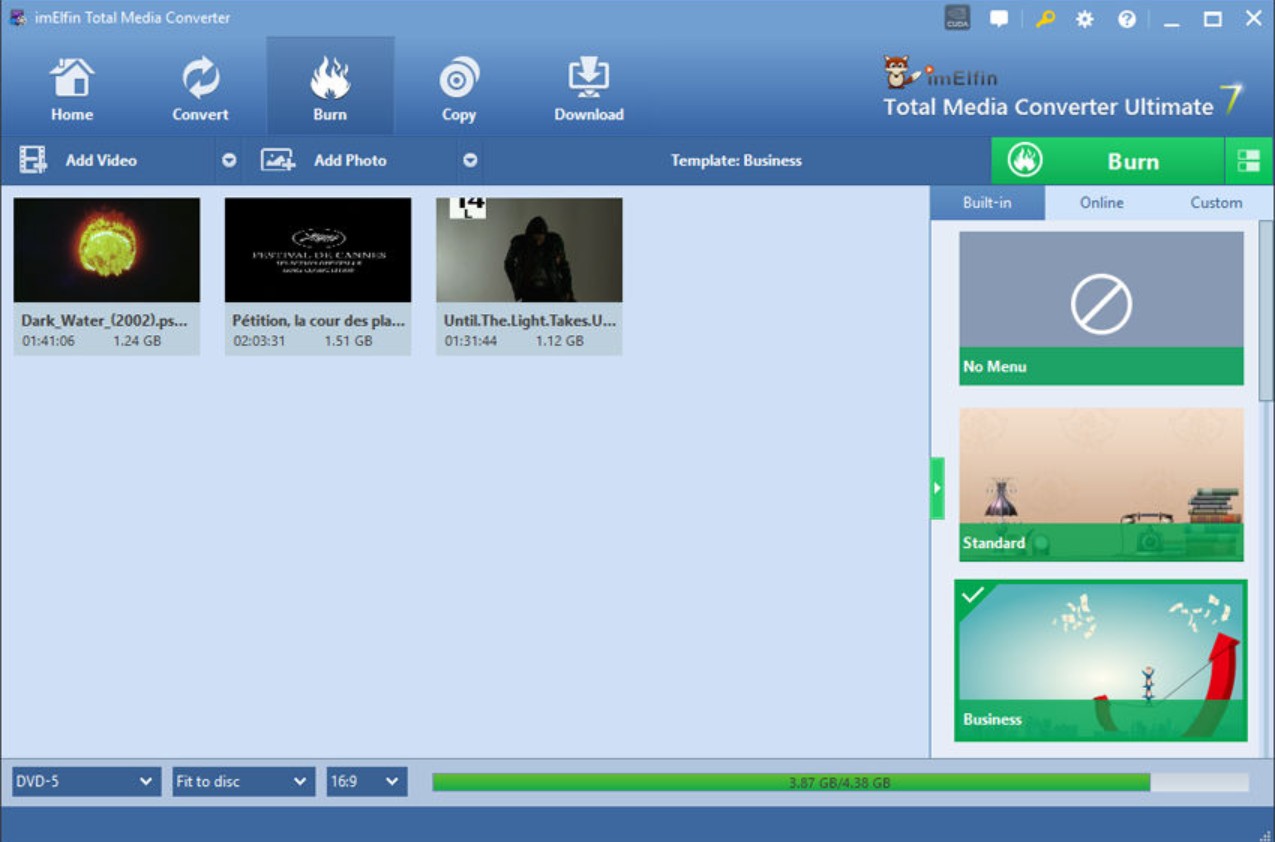
Des DVD physiques aux vidéos au format Blu-ray, la définition des films est plus élevée qu’auparavant. Afin de profiter de tels Blu-ray HD sur Mac, un lecteur Blu-ray pour Mac, en particulier un énorme graveur Blu-ray externe Mac, est très important car les fichiers Blu-ray peuvent être énormes. Alors, où trouver un lecteur Blu-ray Macintosh capable de lire, lire et graver des disques Blu-ray ? Peut-être pouvez-vous en trouver un sur Amazon ou Best Buy. Quant à savoir quel est le meilleur pilote de graver Blu-ray sur Mac, tout dépend de vos besoins et du prix que vous pouvez accepter.
Gravure Mac gratuit : solutions natives & freeware
Après avoir présenté cinq logiciels spécialisés pour Blu-ray, il est légitime de se demander s’il existe des solutions gratuites sur Mac. Beaucoup recherchent en effet un logiciel de gravure Mac gratuit pour des besoins simples comme copier des fichiers, créer un CD audio ou graver un DVD de données. C’est pourquoi je vous propose aussi un aperçu des méthodes natives de macOS : Finder, Musique et Utilitaire de disque. Ces outils intégrés couvrent bien les usages courants et permettent de tester vos besoins avant d’envisager un logiciel Blu-ray professionnel plus avancé.
Finder / Musique : graver CD/DVD (étapes & limites)
Pour un usage 100 % gratuit, rien de plus simple que le Finder. Je crée un dossier de gravure, j’y glisse mes fichiers, j’insère un disque CD-R/CD-RW ou DVD-R/DVD-RW, puis je lance la gravure avec le bouton dédié ; macOS gère l’étiquette du disque, la vérification et me propose de reprendre plus tard si j’éjecte sans graver (le système crée alors un « dossier de gravure » persistant). Pour un CD audio, je passe par Musique : je constitue une playlist et je grave un CD audio standard lisible dans la plupart des lecteurs de voiture ou de chaîne hi-fi. Attention toutefois : Apple précise que les DVD créés depuis Musique sont destinés à une utilisation sur l’ordinateur, pas sur un lecteur de salon — ce ne sont pas des DVD-Vidéo avec menus et structure VOB/IFO.
C’est la solution idéale si votre intention est « logiciel de gravure mac gratuit » et que vous restez dans les CD/DVD de données ou CD audio. Je recommande, pour la fiabilité, de réduire la vitesse quand vos médias sont anciens ou de qualité inconnue, et d’éviter d’utiliser la machine pendant la gravure (pour que le tampon reste plein). Pour des archives ou l’envoi de dossiers à un imprimeur, le Finder fait le job, et Utilitaire de disque complète bien pour monter/graver des images ISO/DMG (pratique pour des sauvegardes figées). Si votre besoin bascule vers un DVD-Vidéo avec menus ou, a fortiori, un Blu-ray pour la TV, vous atteindrez vite la limite du natif : macOS ne génère ni DVD-Vidéo ni BDMV tout seul. Dans ce cas, voyez la section suivante ou passez directement à un créateur Blu-ray dédié.
Utilitaire de disque : disque de données & image ISO/DMG
Lorsque je dois archiver un projet entier (rushes, exports, sous-titres) en lecture-seule, je préfère créer une image disque avec Utilitaire de disque : je sélectionne un dossier source, choisis le format (lecture seule/compressé) et laisse l’outil fabriquer un DMG ou CDR, que je pourrai ensuite graver sur un DVD ou BD-R en mode données. L’intérêt est double : l’intégrité (hash vérifiable) et la simplicité côté destinataire (double-clic pour monter l’image). C’est aussi un bon moyen d’expédier un logiciel, une bibliothèque photo ou un master audio sans dépendre d’un logiciel tiers.
Mais rappel important : un Blu-ray gravé comme « données » ne devient pas un Blu-ray vidéo. Le lecteur de salon ne « jouera » pas des fichiers MP4 déposés tels quels. Pour lire sur TV/platine, il faut authoring + encodage + structure BDMV. Du coup, Utilitaire de disque est parfait pour sauvegarder ou transporter, pas pour fabriquer un disque vidéo lisible partout. Si vous cherchez une solution zéro-coût pour de la vidéo, orientez-vous plutôt vers un DVD-Vidéo via un logiciel tiers payant/essai, ou acceptez la contrainte « lecture ordinateur seulement ». Dans la pratique, mes clients qui exigent un Blu-ray veulent 1) un menu propre, 2) des sous-titres multiples, 3) une compatibilité TV parfaite : c’est hors de portée d’un flux purement natif.
FAQ
Oui, macOS dispose d'un programme intégré appelé "Burn Folders" qui permet de graver des données sur des CD ou des DVD. iDVD est également un graveur de DVD intégré pour Mac qui permet à l'utilisateur de graver des films QuickTime, de la musique MP3 et des photos numériques sur un DVD qui peut ensuite être lu sur un lecteur de DVD commercial. Cependant, il n'est plus utilisé.
Pour des tâches de création de DVD plus avancées (comme la création de DVD vidéo), vous aurez peut-être besoin de graveurs de DVD Mac.
Utilisez Finder pour un DVD de données ou l’app Musique pour un CD audio. Pour un DVD-Vidéo (lisible sur platine, avec menus), il faudra un logiciel d’authoring/gravure (DVDFab/Roxio/Leawo). Apple indique que les DVD créés via Musique visent l’usage sur ordinateur.
Tenez macOS Sequoia 15 à jour (ex. 15.6/15.6.1) et mettez à jour votre logiciel et le firmware du graveur. La presse tech a évoqué la transition vers « macOS Tahoe » : surveillez les correctifs des éditeurs après chaque update majeure.
PlayerFab est un lecteur Blu-ray polyvalent pour Mac qui se distingue par ses fonctionnalités avancées et ses performances supérieures. Ce lecteur multimédia 4K peut lire des DVD, des Blu-ray, des disques Blu-ray 4K, des fichiers ISO et des dossiers, et peut même gérer différents formats tels que MP4, AVI, MKV, MOV, M4V, VOB, M2TS et bien plus encore.
Il offre une lecture haute résolution allant des formats standard 720p et 1080p jusqu'aux Blu-ray Ultra HD 4K de la prochaine génération. Une caractéristique unique de DVDFab Player 6 est sa capacité à importer des DVD ou des disques Blu-ray directement dans votre médiathèque locale à partir de votre lecteur optique en un seul clic.
Conclusion
En cherchant sur Internet un logiciel de gravure Blu-ray gratuit pour Mac, vous ne trouverez peut-être pas beaucoup d'options. Comme les options sont limitées pour Mac OS, les cinq graveurs Blu-ray pour Mac listés dans cet article peuvent être considérés comme les meilleures options, en particulier DVDFab Blu-ray Creator pour Mac. Bien que les cinq outils examinés soient tous de premier ordre, il est essentiel de prendre en compte vos besoins spécifiques en matière de gravure de Blu-ray avant de faire votre choix.